因为前期的图我们俩都各画了一遍,她用的是EA,我用的是PowerDesigner,但是和最后做完的程序有些出入,因此有必要在把用例图、类图、时序图等图再画一画。
想到工程已经差不多要完了,源代码也算是有了,不如使用PD(PowerDesigner)逆向工程一下把。
逆向工程倒也简单,
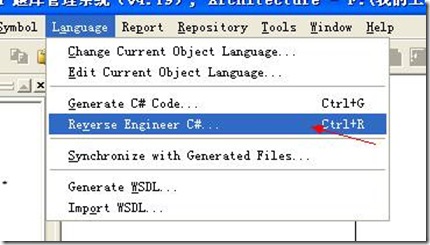
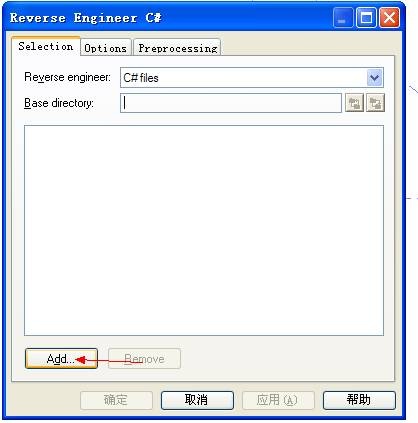
添加你项目下的所有后缀为cs的文件。最后点击确定。
全部生成;
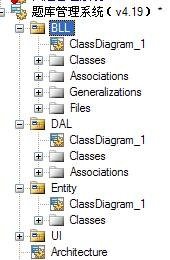
(不过没有时序图)
这样也到省去了再重复画一些类了,只需要把原先的用例图改一下,然后现在需要的就是画出时序图,不过有一点就是需要把类的说明写到word文档中去。
以前没有用过PD的导出word功能,不过既然是一款枪大的建模工作,这点小功能自然能够搞定。于是看看菜单,网上找找资料。找到了:
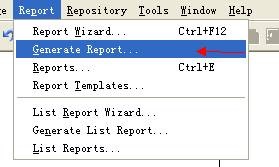
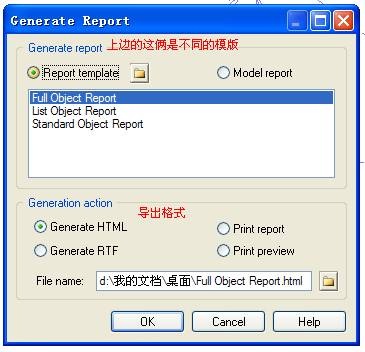
单击确定后生成文档,你还别说,功能真是强大,生成的文档足有200页了,当然了是包含了源代码的。
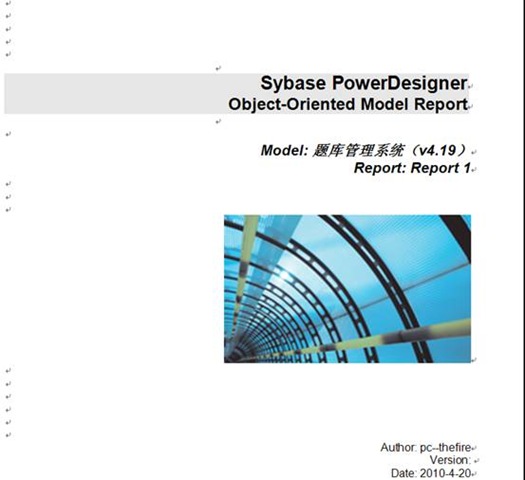
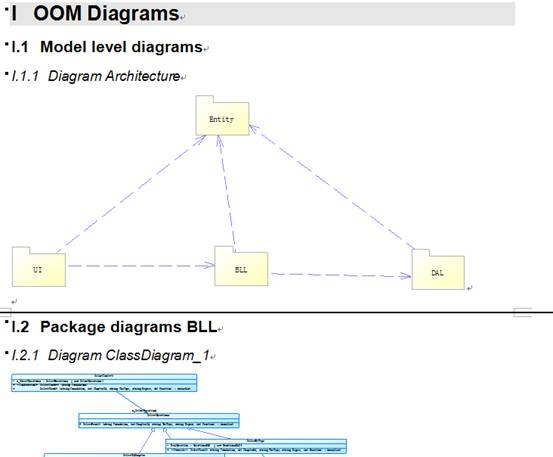
有了这样的功能,写文档也不用太愁了(还是有得愁的,还要从这近200页的文档中找出自己需要的东西呀)。
所谓工欲善其事必先利其器,依然有待探索呀。 - from the5fire.com
----EOF-----
微信公众号:Python程序员杂谈
微信公众号:Python程序员杂谈
